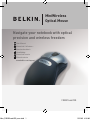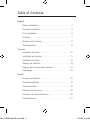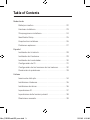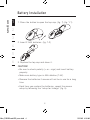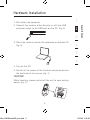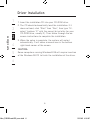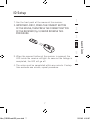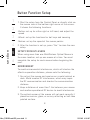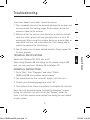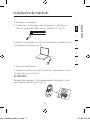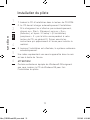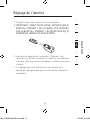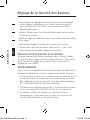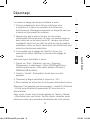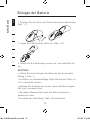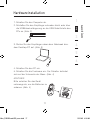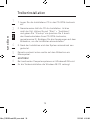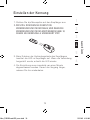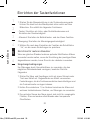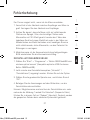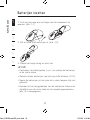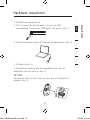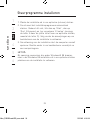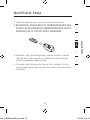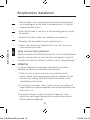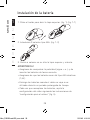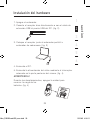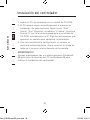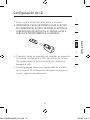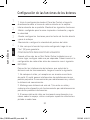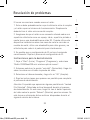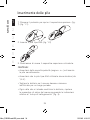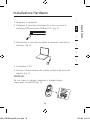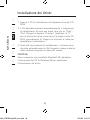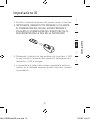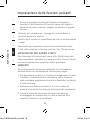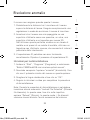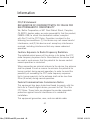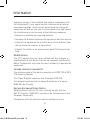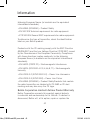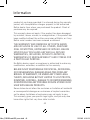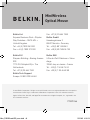Belkin F8E825VEAUSB Manuale utente
- Categoria
- Topi
- Tipo
- Manuale utente
Questo manuale è adatto anche per
La pagina sta caricando ...
La pagina sta caricando ...
La pagina sta caricando ...
La pagina sta caricando ...
La pagina sta caricando ...
La pagina sta caricando ...
La pagina sta caricando ...
La pagina sta caricando ...
La pagina sta caricando ...
La pagina sta caricando ...
La pagina sta caricando ...
La pagina sta caricando ...
La pagina sta caricando ...
La pagina sta caricando ...
La pagina sta caricando ...
La pagina sta caricando ...
La pagina sta caricando ...
La pagina sta caricando ...
La pagina sta caricando ...
La pagina sta caricando ...
La pagina sta caricando ...
La pagina sta caricando ...
La pagina sta caricando ...
La pagina sta caricando ...
La pagina sta caricando ...
La pagina sta caricando ...
La pagina sta caricando ...
La pagina sta caricando ...
La pagina sta caricando ...
La pagina sta caricando ...
La pagina sta caricando ...
La pagina sta caricando ...
La pagina sta caricando ...

section
1
2
3
4
5
6
34
35
1. Premere il pulsante per aprire il coperchio superiore. (fig.
1) (fig. 1-1)
2. Inserire 2 pile tipo AAA (fig. 1-2)
3. Posizionare di nuovo il coperchio superiore e chiuderlo.
CAUTELA!
• Accertarsi della corretta polarità (segno + o -) ed inserire
le pile correttamente.
• Accertarsi che le pile tipo AAA utilizzate siano alcaline (da
1,5 V).
• Togliere le batterie se il mouse dovesse rimanere
inutilizzato per un lungo periodo.
• Ogni volta che si intende sostituire le batterie, ripetere
le procedure di setup del mouse seguendo le indicazioni
relative al “setup di collegamento” (fig. 5).
Inserimente delle pile
P74810ea_F8E825veaUSB_man.indd 34 15/2/05 4:35:12 pm

34
35
section
1
2
3
4
5
6
1. Spegnere il computer.
2. Collegare il ricevitore direttamente o con un cavo di
prolunga USB alla porta USB del PC. (fig. 2)
3. Posizionare il ricevitore accanto al computer portatile o
desktop. (fig. 3)
4. Accendere il PC.
5. Attivare l’alimentazione del mouse wireless dal retro del
mouse. (fig. 4)
CAUTELA!
Se ci si trova in viaggio, spegnere il dispositivoper
risparmiare la batteria.(fig. 4)
Installazione Hardware
P74810ea_F8E825veaUSB_man.indd 35 15/2/05 4:35:12 pm

36
section
1
2
3
4
5
6
37
1. Inserire il CD di installazione nell’apposito drive del CD-
ROM.
2. Il CD dovrebbe caricare automaticamente il programma
di installazione. Se così non fosse, fare clic su “Start”,
“Run” (Esegui) e digitare “X:\setup” (sostituire la “X”
con la lettera del driver corretto per la propria unità CD-
ROM, generalmente D). Seguire le istruzioni a video per
completare l’installazione.
3. Terminata la procedura di installazione, il sistema viene
riavviato automaticamente. Nell’angolo in basso a destra
dello schermo compare un’icona del mouse.
CAUTELA:
Alcuni computer con installato Window® 98 richiedono
l’inserimento del CD di Windows 98 per completare
l’installazione del driver.
Installazione dei driver
P74810ea_F8E825veaUSB_man.indd 36 15/2/05 4:35:12 pm

36
37
section
1
2
3
4
5
6
1. Puntare l’estremità anteriore del mouse verso il ricevitore.
2. IMPORTANTE: INNANZITUTTO PREMERE IL PULSANTE
DI CONNESSIONE DEL MOUSE, QUINDI PREMERE IL
PULSANTE DI CONNESSIONE DEL RICEVITORE (fig. 5).
NON INVERTIRE MAI LE FASI DELLA PROCEDURA.
3. Premendo il pulsante di connessione del ricevitore, il LED
al suo interno si accende. Non appena il collegamento è
terminato, il LED si spegne.
4. La procedura di setup deve essere completata entro un
minuto, se si dovesse superare questo intervallo, ripetere
la procedura.
Impostazione ID
P74810ea_F8E825veaUSB_man.indd 37 15/2/05 4:35:12 pm

38
section
1
2
3
4
5
6
39
1. Avviare la procedura di setup dal Pannello di Comando o
facendo clic direttamente sull’icona del mouse nell’angolo in
basso a destra dello schermo. Vengono visualizzate le seguenti
funzioni:
- Pulsante: per impostare per l’impiego con la mano destra e
sinistra e regolare la velocità
- Rotella: per le funzioni di impostazione dei tasti di accesso rapido
e zoom
- Movimento: per impostare la velocità del puntatore del mouse
2. Una volta impostata la funzione, premere “Yes” (Sì) per salvare.
IMPOSTAZIONI PER DIVERSI UTENTI
Se si dovessero utilizzare diversi mouse ottici MiniWireless nella
stessa postazione, impostare un mouse alla volta. Prima di iniziare
una nuova impostazione, completare quella precedente.
AMBIENTE
Per evitare possibili interferenze ambientali che ridurrebbero la
distanza effettiva di funzionamento, notare quanto segue:
1. Non posizionare il mouse e il ricevitore su alloggiamenti o ripiani
in metallo. Il metallo crea delle interferenze con le frequenze
radio e potrebbe pregiudicare la qualità o abbreviare la distanza
di comunicazione.
2. Mantenere una distanza di almeno 1,5 m tra il mouse ed
eventuali altre periferiche radio per evitare possibili interferenze.
3. Il sensore ottico del mouse non funziona correttamente
se appoggiato su uno specchio, un vetro o qualsiasi altra
superficie riflettente o semiriflettente.
Impostazione delle funzioni pulsanti
P74810ea_F8E825veaUSB_man.indd 38 15/2/05 4:35:12 pm

38
39
section
1
2
3
4
5
6
Il cursore non reagisce quando sposto il mouse.
1. Probabilmente la distanza tra il ricevitore ed il mouse
supera la distanza di lavoro. Eseguire semplicemente una
regolazione in modo da avvicinare il mouse al ricevitore.
2. Accertarsi che il mouse non sia appoggiato su una
superficie riflettente come uno specchio, un vetro, una
superficie riflettente o un tappetino per mouse 3D.
Nell’utilizzare questa periferica wireless su un tavolo di
metallo o nei pressi di un mobile di metallo, utilizzare un
tappetino non riflettente, spesso, che consenta di ridurre il
potenziale delle interferenze.
3. L’impostazione ID potrebbe non aver funzionato
correttamente. Ripetere il processo di impostazione ID.
Istruzioni per la disinstallazione
1. Andare in “Start”, “Programs” (Programmi) e selezionare
“Belkin F8E825eaUSB mini wireless optical mouse”.
2. Dovrebbe comparire l’opzione “uninstall” (disinstalla). Fare
clic con il pulsante sinistro del mouse su questa opzione.
3. Scegliere la lingua desiderata e fare clic su “OK”.
4. Seguire le istruzioni a video per completare la procedura
di disinstallazione
Nota: Durante la procedura di disinstallazione si potrebbero
incontrare alcune schermate “Locked File Detected” (Rilevato
file bloccato). In questo caso, fare clic sulla rispettiva
opzione “Reboot” (Riavvia). In questo modo, i file bloccati
verranno rimossi durante l’avvio successivo del sistema.
Risoluzione anomalie
P74810ea_F8E825veaUSB_man.indd 39 15/2/05 4:35:12 pm
La pagina sta caricando ...
La pagina sta caricando ...
La pagina sta caricando ...
La pagina sta caricando ...
La pagina sta caricando ...
-
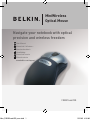 1
1
-
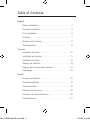 2
2
-
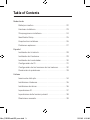 3
3
-
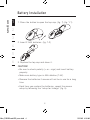 4
4
-
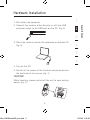 5
5
-
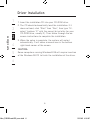 6
6
-
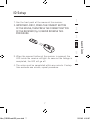 7
7
-
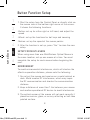 8
8
-
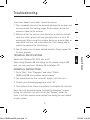 9
9
-
 10
10
-
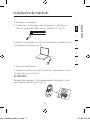 11
11
-
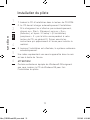 12
12
-
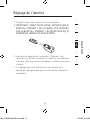 13
13
-
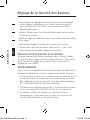 14
14
-
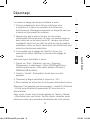 15
15
-
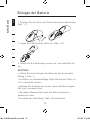 16
16
-
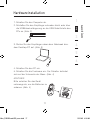 17
17
-
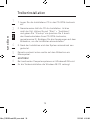 18
18
-
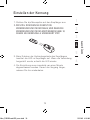 19
19
-
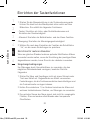 20
20
-
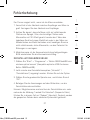 21
21
-
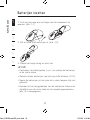 22
22
-
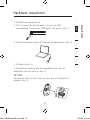 23
23
-
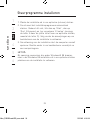 24
24
-
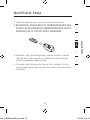 25
25
-
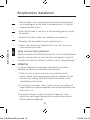 26
26
-
 27
27
-
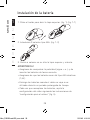 28
28
-
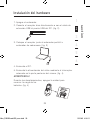 29
29
-
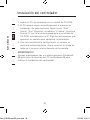 30
30
-
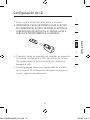 31
31
-
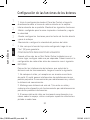 32
32
-
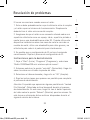 33
33
-
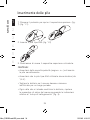 34
34
-
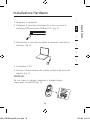 35
35
-
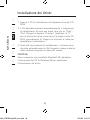 36
36
-
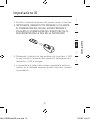 37
37
-
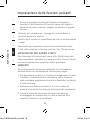 38
38
-
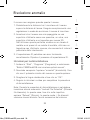 39
39
-
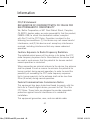 40
40
-
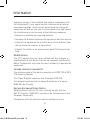 41
41
-
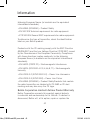 42
42
-
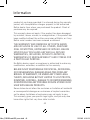 43
43
-
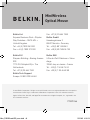 44
44
Belkin F8E825VEAUSB Manuale utente
- Categoria
- Topi
- Tipo
- Manuale utente
- Questo manuale è adatto anche per
in altre lingue
- English: Belkin F8E825VEAUSB User manual
- français: Belkin F8E825VEAUSB Manuel utilisateur
- español: Belkin F8E825VEAUSB Manual de usuario
- Deutsch: Belkin F8E825VEAUSB Benutzerhandbuch
- Nederlands: Belkin F8E825VEAUSB Handleiding